Cum se afișează toate mesajele primite în text simplu în Outlook?
În unele cazuri, virușii sau alte amenințări la adresa securității vin cu mesajele HTML în Microsoft Outlook. Prin urmare, Microsoft Outlook ne oferă un Citiți toate mesajele standard în text simplu , care poate converti automat toate mesajele primite în text simplu. Și aici vă vom ghida să parcurgeți și să afișați cu ușurință toate mesajele primite ca text simplu în Microsoft Outlook.
- Automatizați e-mailurile cu Auto CC / BCC, Auto înainte prin reguli; trimite Răspuns automat (În afara biroului) fără a necesita un server de schimb...
- Primiți mementouri ca Avertisment BCC când răspundeți la toate în timp ce vă aflați în lista BCC și Amintiți-vă când lipsesc atașamentele pentru atașamente uitate...
- Îmbunătățiți eficiența e-mailului cu Răspunde (toate) cu atașamente, Adăugați automat salutul sau data și ora în semnătură sau subiect, Răspunde la mai multe e-mailuri...
- Simplificați e-mailurile cu Rechemare e-mailuri, Instrumente de atașare (Comprimați toate, Salvați automat toate...), Eliminați duplicatele, și Raport rapid...
Următorii pași vă vor ajuta să convertiți și să afișați cu ușurință toate mesajele primite în text simplu.
Pasul 1: Deschideți caseta de dialog Trust Center:
Dacă utilizați Outlook 2007, faceți clic pe Instrumente > Centrul de încredere.
Dacă utilizați Outlook 2010 și 2013,
- 1. În primul rând, faceți clic pe Fișier > Opţiuni.
- 2. Apoi, în caseta de dialog Opțiuni Outlook, faceți clic pe Centrul de încredere în bara din stânga.
- 3. În cele din urmă, faceți clic pe Trust Center Settings butonul.

Pasul 2: În caseta de dialog Centrul de încredere, faceți clic pe Securitate prin e-mail în bara din stânga.
Pasul 3: Mergeți la Citiți ca text simplu , apoi verificați secțiunea Citiți toate mesajele standard în text simplu opțiune.
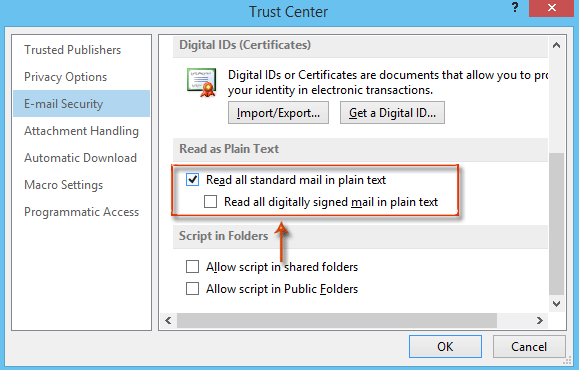
Pasul 4: Faceți clic pe toate OK butoanele din fiecare casetă de dialog.
De acum înainte, toate mesajele de e-mail primite vor fi convertite automat în text simplu. Indiferent dacă previzualizați e-mailurile primite și nu le deschideți, conținutul acestora se afișează în format de text simplu, fără niciun format.
Cele mai bune instrumente de productivitate de birou
Kutools pentru Outlook - Peste 100 de funcții puternice pentru a vă supraalimenta Outlook
🤖 AI Mail Assistant: E-mailuri profesionale instantanee cu magie AI--un singur clic pentru răspunsuri geniale, ton perfect, stăpânire în mai multe limbi. Transformați e-mailurile fără efort! ...
📧 Automatizare e-mail: În afara biroului (disponibil pentru POP și IMAP) / Programați trimiterea de e-mailuri / CC/BCC automat după reguli la trimiterea e-mailului / Redirecționare automată (Reguli avansate) / Adăugare automată felicitare / Împărțiți automat e-mailurile cu mai mulți destinatari în mesaje individuale ...
📨 Managementul e-mail: Amintește-ți cu ușurință e-mailurile / Blocați e-mailurile înșelătorii de către subiecți și alții / Ștergeți e-mailurile duplicate / Cautare Avansata / Consolidați foldere ...
📁 Atașamente Pro: Salvați în serie / Detașare lot / Compresă în loturi / Salvare automata / Detașare automată / Comprimare automată ...
🌟 Magia interfeței: 😊Mai multe emoji drăguțe și cool / Îmbunătățiți-vă productivitatea Outlook cu vizualizările cu file / Minimizați Outlook în loc să închideți ...
???? Minuni cu un singur clic: Răspundeți tuturor cu atașamentele primite / E-mailuri anti-phishing / 🕘Afișați fusul orar al expeditorului ...
👩🏼🤝👩🏻 Contacte și calendar: Adăugați în lot contacte din e-mailurile selectate / Împărțiți un grup de contact în grupuri individuale / Eliminați mementouri de ziua de naștere ...
Peste 100 Caracteristici Așteaptă explorarea ta! Click aici pentru a descoperi mai multe.

